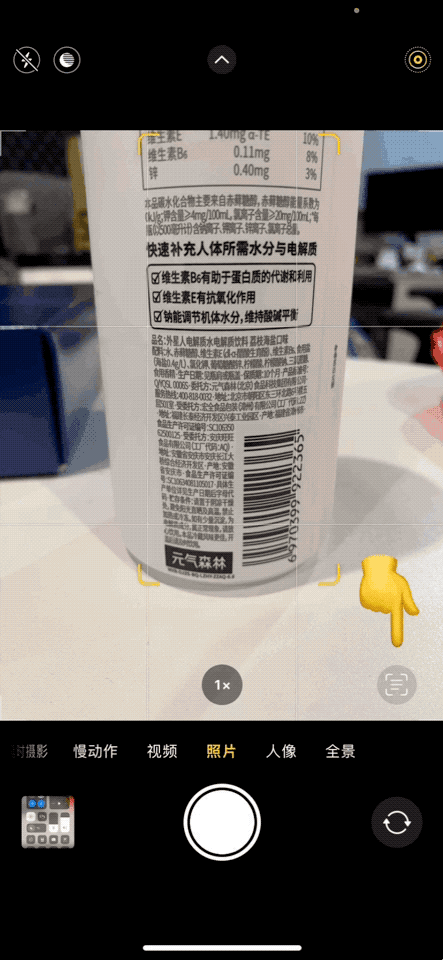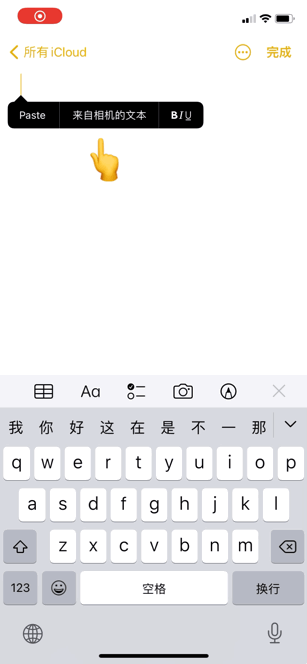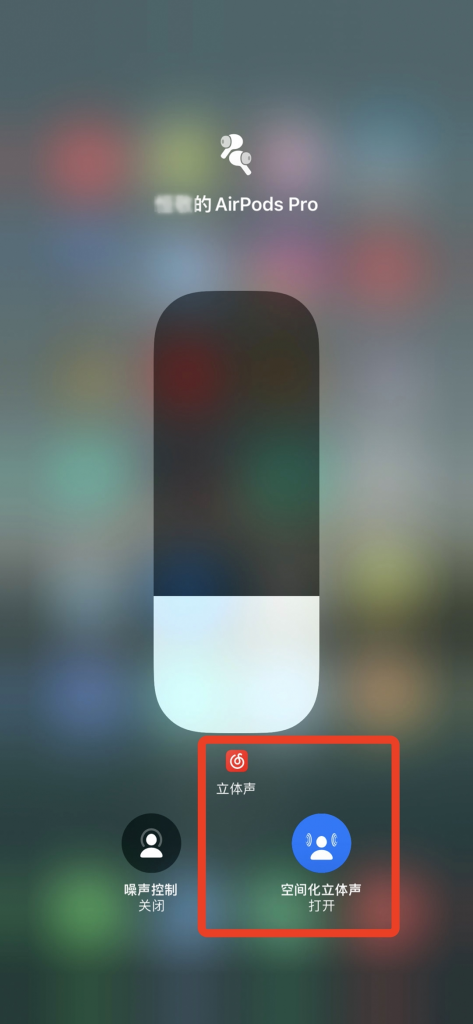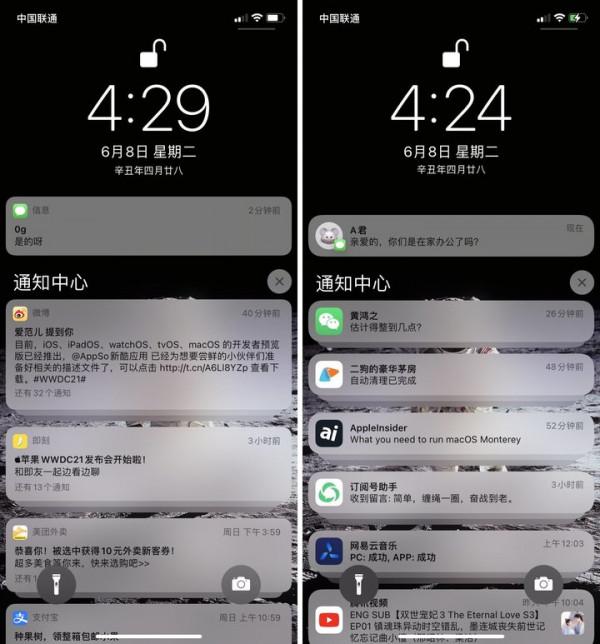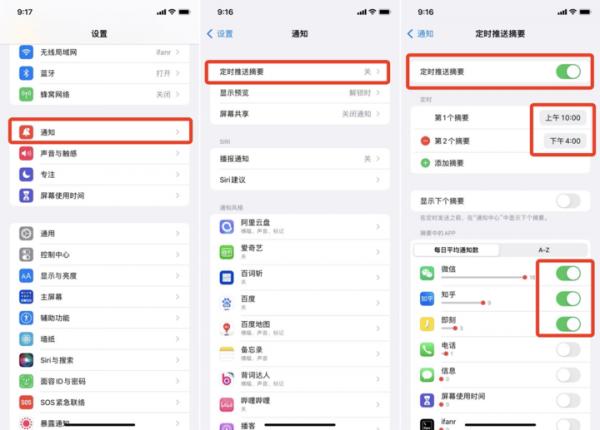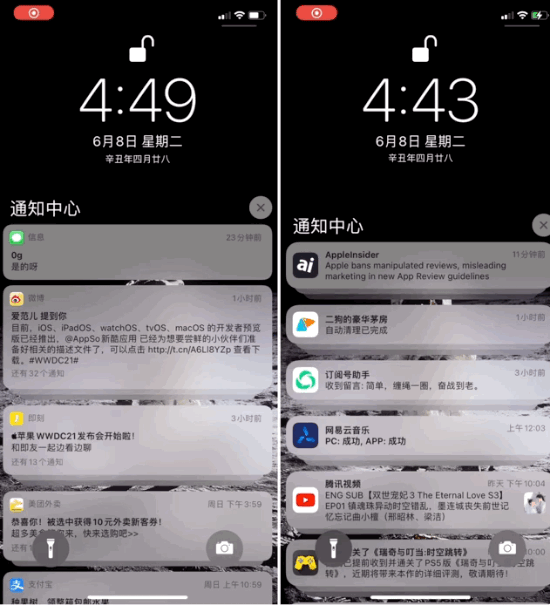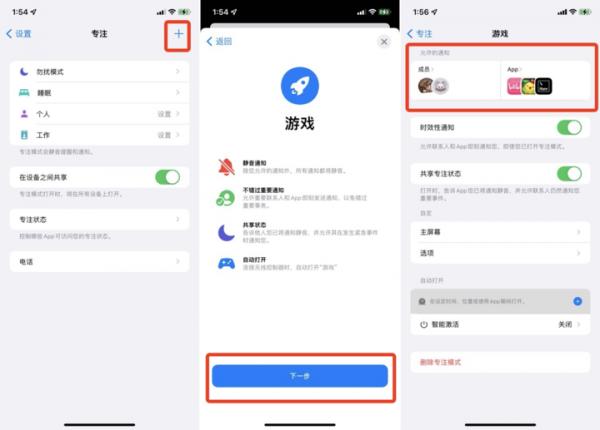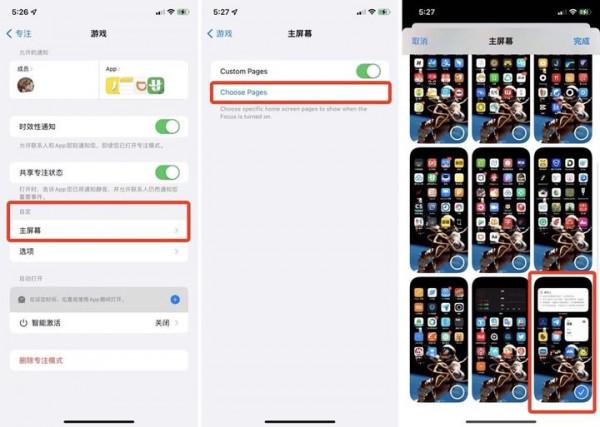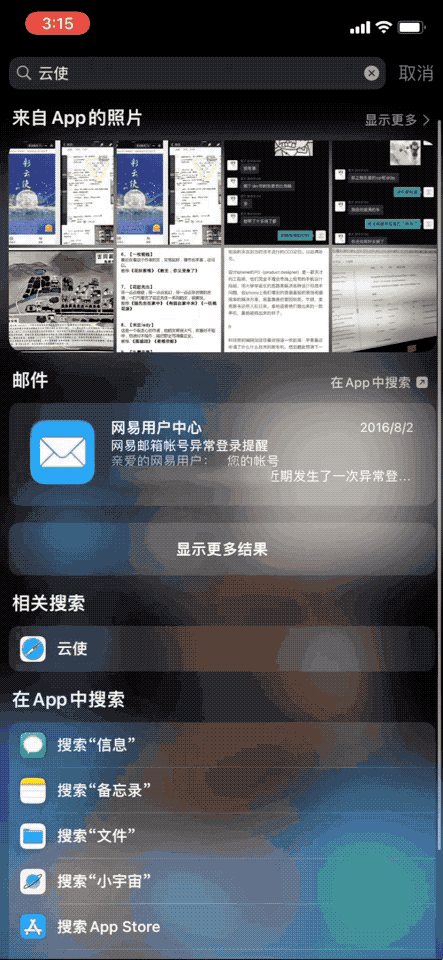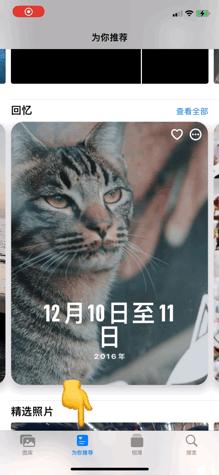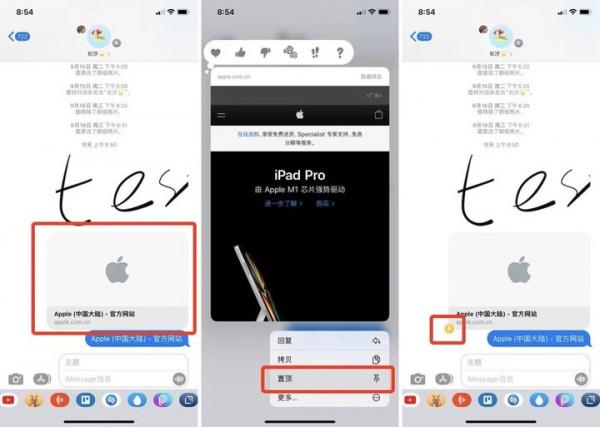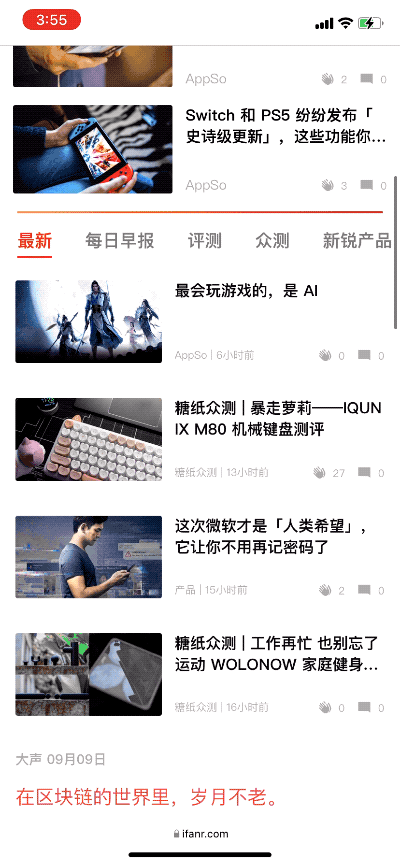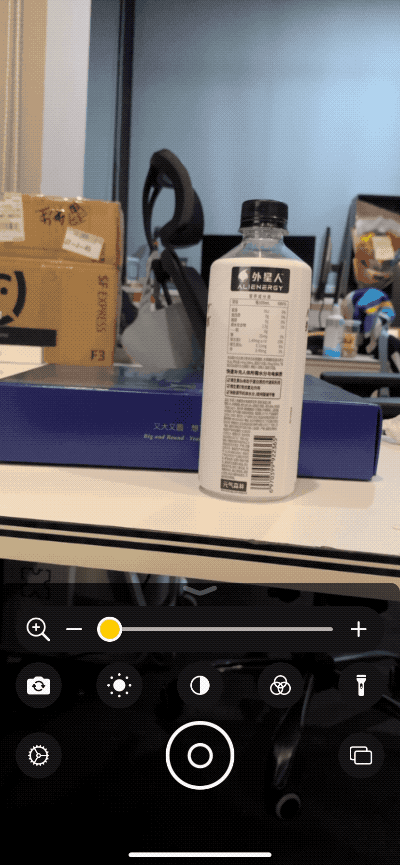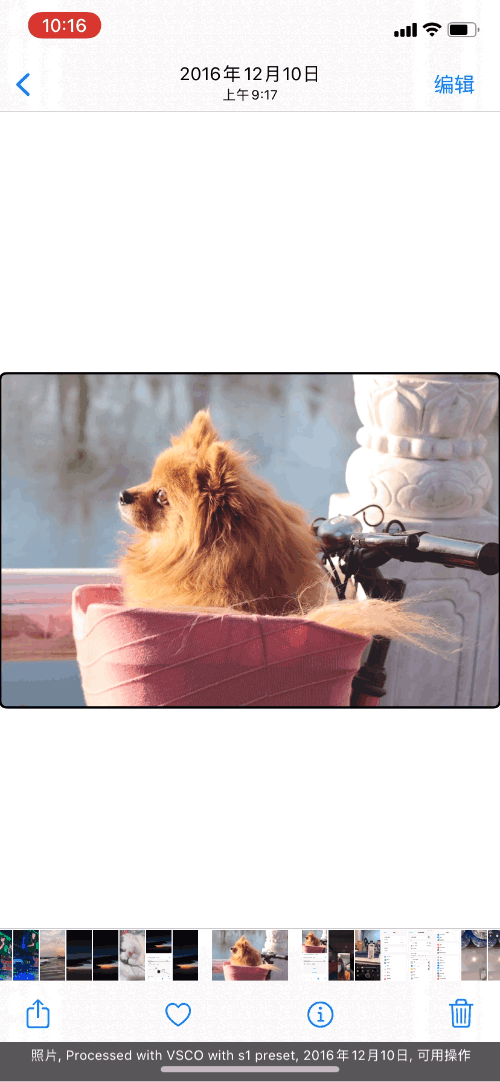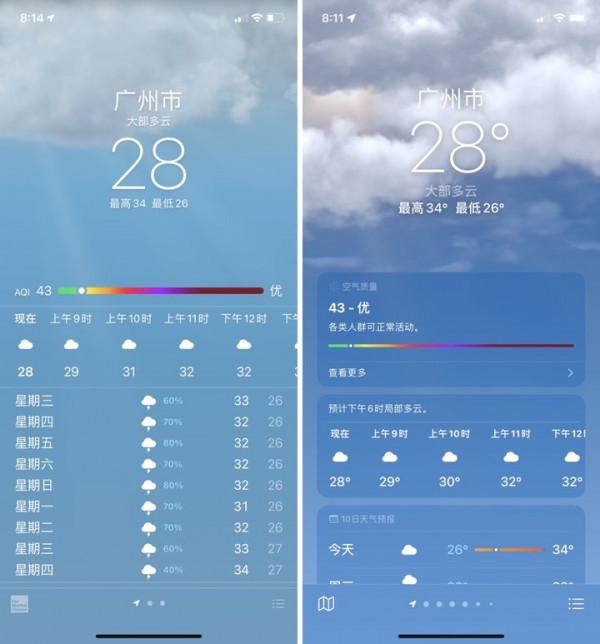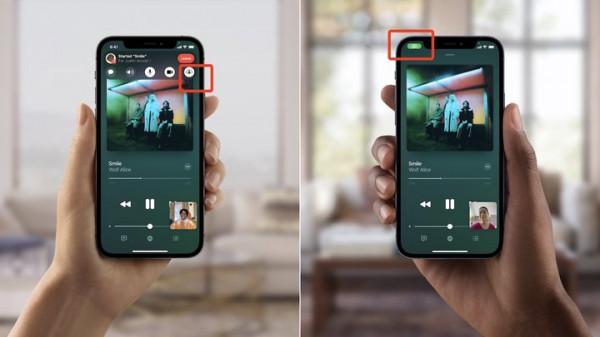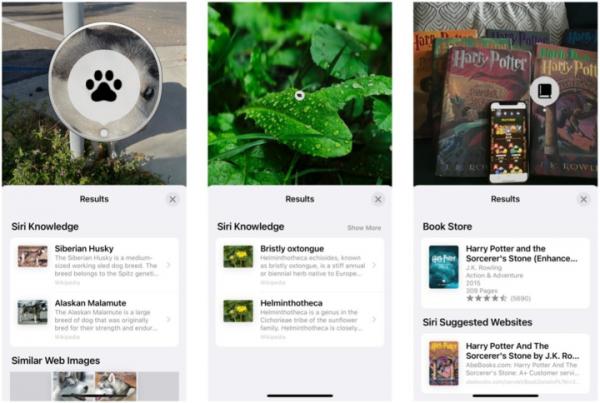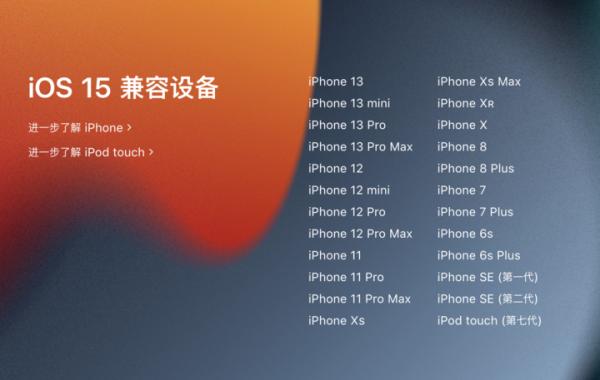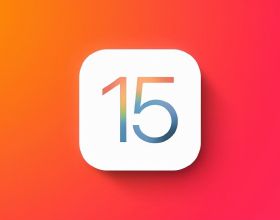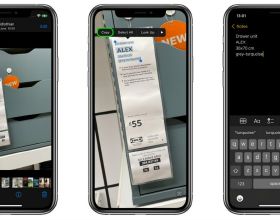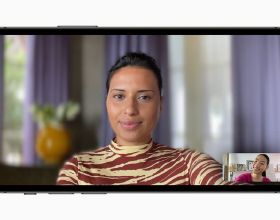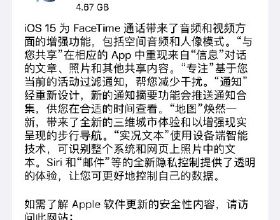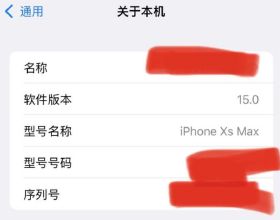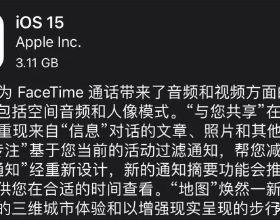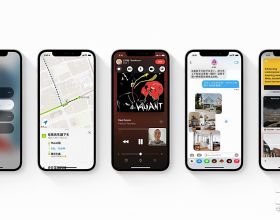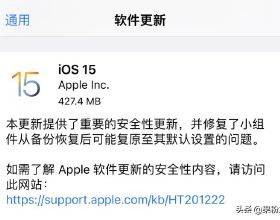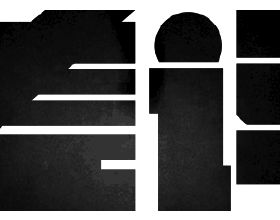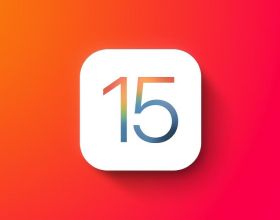「創造更多非凡的方式以發揮 iPhone 效能」,這是蘋果對 iOS 15 的期許。
從 WWDC21 釋出首個開發者預覽版起,整個夏季我們就在不斷收到更新提醒。千呼萬喚始出來,經歷 3 個月的等待後終於迎來了 iOS 15 正式版。
蘋果軟體工程高階副總裁 Craig Federighi 是這樣概述其特性的:
- 與家人親友保持聯絡
- 找一處心無旁貸
- 運用智慧技術,搜尋所需資訊
- 探索身邊世界
圍繞著這 4 點,我們從剛安裝好的 iOS 15 正式版中,逐一體驗並整理了 20+ 個實用新功能,下面就跟隨文章來一探究竟吧。
1. 實況文字(Live Text)
iOS 15 中實用性最強、體驗最驚豔的功能莫過於「實況文字」,輕輕鬆鬆就能實現照片中文字的提取和和快速應用。
無論是相機正在拍攝的畫面、已經拍好的照片,還是螢幕截圖、網頁圖片,整個系統中的照片都能夠通點選後時顯示文字,支援複製、貼上、查詢及翻譯。
比如開啟相機,當攝像頭識別到文字便會出現「實況文字」的符號,點選即可對文字內容進行操作。像電話、地理位置這類資訊,還支援被識別為連結,以便速跳轉。
▲ 拍攝照片時可識別文字
再如豆瓣、備忘錄等 app 中,雙擊輸入框,選擇「來自相機的文字」,也可以呼叫攝像頭識別文字。
▲ 在輸入框呼叫相機可直接識別文字
相簿中長按圖內文字即可快速選中。從這幾個月的使用體驗來看,識別準確度非常高,手寫字型也能識別。
▲ 識別相簿中的圖片文字
網頁中的圖片也能識別。
▲ 識別網頁圖片中的文字
目前「實況文字」已支援英語、中文(繁體簡體均可)、法語、義大利語、德語、西班牙語、葡萄牙語 7 種語言,可跨 iPhone、iPad、Mac 操作。需特別說明的是,A12 及以上晶片的機型才可使用該功能。
2. 空間音訊
得益於蘋果的動態頭部追蹤技術,iOS 15 帶來的另一個大驚喜,就是 AirPods Pro / AirPods Max 帶來的更極致的「空間音訊」沉浸體驗。
什麼叫「空間音訊」?將環繞聲道精準置於合適的方位,任意轉動頭部或移動裝置也沒問題,從而帶來身臨其境的環繞聲體驗。
一年前 iOS 14 釋出時便新增了「空間音訊」功能,不過對音源有所限制,只能在蘋果自家的 Apple TV+、騰訊影片的「臻彩視聽」等應用條件下才能實現。
而 iOS 15 中升級版的「空間音訊」功能,不再侷限於 Apple Music 的杜比全景聲等,即使你用《QQ 音樂》《網易雲音樂》聽歌,AirPods Pro / AirPods Max 也能將聲音模擬成空間立體聲呈現,體驗絕佳,用過的都讚不絕口。
▲《網易雲音樂》也能體驗立體聲
3. 通知
通知帶來了更新 iOS 15 後感知最強的變化。
a. 外觀
在 iOS 15 以前,收到簡訊通知還只會顯示 iMessage 圖示,而在新版本中,通知橫幅不僅會直接顯示聯絡人照片,還與原本的 app 圖示一起進行了放大,你將能更加清晰地區分檢視訊息。
▲ 通知外觀對比. 左為 iOS 14.6,右為 iOS 15
b. 通知摘要
新增的「通知摘要」功能非常「有個性」,開啟「設定 > 通知 > 定時推送摘要」,依照提示選擇 app、設定時間和頻率,它就可以在指定的時間分批發送一組通知,並按順序智慧排列。
▲ 設定通知摘要
不必擔心會因為這個功能錯過朋友的訊息,因為這被「通知摘要」彙總到一起的內容,大多屬於「非緊急通知」,優先順序相對較低,而微信訊息、簡訊等具有強時效性的資訊,則會立刻送達,並提升至頂部。
c. 靜音通知
此前,向左滑動通知,選擇「管理」後只有「隱式推送」和「關閉…」兩種選擇,而在 iOS 15 中,新增了「靜音一小時」、「今天不再提醒」等選項,並支援暫時關閉資訊線索,更為人性化。
▲ 通知管理對比. 左為 iOS 14.6,右為 iOS 15
4. 專注模式(Focus)
強化通知功能的,還有「專注模式」。
顧名思義,「專注模式」能助你更好地專注重要資訊,由之前的「勿擾模式」升級而來,透過「設定 > 專注」可以預設你的狀態,比如駕駛、健身、閱讀、遊戲、睡眠或自定類別,根據自身需求設定不同型別的資訊展示偏好。
▲ 預設遊戲狀態下的「專注模式」
舉個例子,你按上方圖示預設後,打開了《和平精英》手遊並開啟了遊戲專注模式,此時除了你允許的成員和 app 傳送訊息通知,其他通知都會被暫時遮蔽,減少對你遊戲的影響。
a. 通知
而開啟「專注模式」的方式,有以下 2 種:
- 智慧啟用:在「設定 > 專注」中可選擇此項,將根據定位、app 使用情況等訊號適時自動開啟對應狀態的「專注模式」;
- 手動開啟:從螢幕右上方邊緣向下輕掃開啟「控制中心」,點選「專注模式」即可。
▲手動開啟「專注模式」
開啟後,如果在此時有非預設成員的資訊進入,你的 iMessage 會則向其展示,你開啟了「專注模式」,這個時候收不到訊息。
值得一提的是,在 iPhone 上開啟不同狀態的「專注模式」後,通知顯示還會同步到其他蘋果裝置。
b. 主屏
除了通知,「專注模式」甚至能夠將你的 iPhone 主螢幕進行重新排列。
你可以建立當開啟「專注模式」時所需要的 app 和小元件主螢幕頁面,便這樣就會顯示相關 app 以減少分心。
5. 聚焦搜尋
iOS 15 的全域性聚焦能搜尋圖片了,因為「實況文字」功能的存在,甚至還能識別出圖片內的文字資訊。
輸入「貓」、「花」、「雲」等名詞,便能很方便地將同類照片進行展示。
輸入一些圖片裡文字內容,也能快速呈現。
6. 照片
a. Memory Mixes
iOS 15 版本的照片回憶功能迎也迎來了一次大更新。
除了全新的外觀和互動介面,Apple Music 還融入其中。你的相片集錦可以 Apple Music 推薦的配樂,也能選自己的播放列表裡喜歡的歌。
開啟相簿,選擇「為你推薦」標籤頁,任意選擇一個「回憶」,可以看到由系統即興生成的動態互動效果,伴隨著音樂節拍進行切換。
如果想要自定義「回憶」效果,不妨試試最新上線的「Memory Mixes」功能,輕掃輪播圖變換效果,系統會進行智慧匹配節奏、過渡效果等,並會給到專業的調色設定。
▲ 照片回憶中的 Memory Mixes 功能
b. 屬性檢視
在之前的 iOS 版本中,想要檢視相簿照片的屬性,往往需要藉助一些第三方 app 來完成。
現在,蘋果在 iOS 15 的相簿中增加了相簿查詢的功能,點選相簿照片頁面底欄的「i」,你所拍攝照片的資訊就能夠一覽無遺了。
7. iMessage
iMessage 的社交屬性越來越強了。
在 iOS 15 中,iMessage 新增了分享功能,你透過 iMessage 與朋友分享照片、Safari、Apple News、Apple Music、播客和 Apple TV app 裡的內容會自動出現在相應的 app 中;除此之外,iMessage 還支援共享這些 app 的閱讀和播放清單。
新 iMessage 還支援收藏多張照片,少量的圖片集會顯示可瀏覽的拼貼畫,大量的圖片集則會顯示為堆疊,當你點選照片集時,還能在其下方進行回覆。
iOS 15 的 iMessage 還增加了圖釘「置頂」功能,對於你特別感興趣的內容,你可以快速地將其固定在 iMessage 中。
8. Safari
WWDC21 上,Safari 也迎來了一次完全重構的設計,變得更漂亮也更好用。
新版 Safari 標籤頁設計更加緊湊,還支援標籤組功能,按鈕也經過大幅度的精簡,還會自動拾取頁面的主色調,讓視窗與網頁融為一體,看起來沉浸感更強。
▲ 靈活的 Safari 標籤頁
此外,Safari 採用了新的標籤欄設計,你可以在這裡對繁雜的標籤頁進行分類和儲存,還可以直接拖拽到郵件裡與朋友分享,標籤不再呆板地呆在標籤欄上,而是成為了一張張可移動可儲存的頁面,如同書頁一般。
並且標籤組支援多裝置間的無縫同步,在任一裝置上的改動,都能及時同步到所有裝置上,或許這次你真的可以放下 Chrome,試試非常努力的 Safari。
9. FaceTime
正如 WWDC21 上 Craig Federighi 概括的那樣,更新後的 FaceTime 更加「自然、舒適、逼真」。
a. 空間音訊
FaceTime 自然也支援「空間音訊」模式了。
試想下,你坐在沙發上,你的朋友左右分散著坐在你周圍,你能用耳朵感受出他們在左在右,或遠或近,這就是 FaceTime 想帶給你的感覺,讓你們彷彿面對面一樣交流。
b. 人像模式
就像用 iPhone 原生相機拍攝人像一樣,你在 FaceTime 和人影片時也能開啟人像模式,達到虛化背景突出本人的效果了。
▲ 開啟人像模式後背景會虛化
c. 語音突顯模式 / 寬譜模式
語音突顯模式指的是麥克風更突出語人聲帶遮蔽周圍的雜亂聲,由此帶來好的降噪效果。
寬譜模式恰恰相反,如果你想讓朋友聽到現場樂隊的歌聲、隔壁的狗叫聲,那麼這個模式會更加適合。
當你在與朋友進行 FaceTime 通話時,從右上角往下滑動螢幕,開啟「控制中心」,可在「麥克風模式」處選擇語音突顯模式或寬譜模式。
10. 輔助功能
a. 放大鏡
iOS 15 中,原本在「輔助功能」裡的「放大器」功能,獨立成 app 了——它相當於一塊數碼放大鏡,你可以自定義亮度、對比度,以及各類濾鏡。
▲《放大器》app 操作演示
這聽起來像是照相時放大尺寸,事實上《放大器》效果好很多,字型會更清晰易認。上課、開會時拍張 PPT 做筆記,檢視一些「反人類設計」的選單或說明書,都很方便。
如果將亮度和對比度拉高,再選用灰度濾鏡,還可以實現類似掃描器的效果。
▲ 上為相機放大效果,下為放大器放大效果
b. 影象描述
對視障人士來說,蘋果基於旁白提供的「輔助功能 > 旁白 > 旁白識別 > 圖片描述」是個很實用的功能,它能識別網站或 app 中的圖片並以語音形式描述。
在 iOS 14 中這項功能僅支援英文,好在 iOS 15 最新加入了對中文的支援。
舉個例子,開啟《照片》中的一張小狗在腳踏車籃子裡的照片,「旁白」會識別影象內容,將照片資訊念出,「坐在椅子上的棕色狗」。雖然還存在些許偏差,但準確度已經很不錯了。
▲ 注意看圖片底部的「旁白」讀出的文字
c. 語音操控
在 《升級新系統只是為了嚐鮮?對於他們來說可能是「剛需」》一文中,視障人士黃俊文還告訴我們,iOS 15 中的「輔助功能 > 語音控制」功能也加入了中文支援。
這意味著,類似抖音這樣滑動上下翻頁的短影片產品,設定好基本手勢後,口述便能完成切換;類似需要尋找按鈕才能完成的操作,靠說出命令就能快速實現。
11. 天氣
開啟新版天氣 app,你會發現佈局發生了很大的變化。
沒錯,蘋果將天氣 app 進行了重新設計,新介面提供了更多的資訊內容,包括了更多天氣資料的圖形顯示、全屏地圖和動態佈局,並會根據具體情況產生相應變化。
新天氣 app 的動畫背景十分精緻,能夠準確地反映了太陽的位置和降雨情況。開始下雨下雪和結束的時候,你都能透過 iPhone 收到通知,這一點還是非常人性化的。
▲ 天氣 app 介面. 左為 iOS 14.6,右為 iOS 15
12. 擬我表情(Memoji)
iOS 15 新增了一系列的擬我表情,你可以用超過 40 多款新服裝,心形、星形和復古造型眼鏡框,不同色的左眼和右眼,揮手和靈光一閃等 9 種擬我表情貼紙,靈活來搭配彰顯特性。
值得一提的是,這次蘋果還為殘障人士釋出了 3 款無障礙設計的擬我貼紙,包括耳蝸植入物、氧氣管、軟頭盔。
▲ 擬我表情中的耳蝸植入物、氧氣管、軟頭盔
13. 鬧鐘
在此前的 iOS 14 中,設定鬧鐘的操作由旋轉撥盤改為了以數字鍵盤為主的輸入方式。
iOS 15 中蘋果又將鬧鐘設定介面改了回來,現在,入睡前的你又能伴隨著 Taptic Engine 悅耳的震動聲,輕鬆上下拖動撥盤就輕鬆的設定鬧鐘了。
14. 有待上線的功能
蘋果 iOS 15 正式版如期而至,但並非完整版,據 wccftech 訊息,部分 WWDC21 提到的功能尚未完全就緒,將在後續版本的更新中提供。
a. FaceTime 中的 SharePlay
若你用過 Zoom、企業微信等會議工具,將對 FaceTime 新推出的 SharePlay 共享體驗功能感到十分親切。
SharePlay 分為幾個方面:一起觀看,也就是和朋友同時看電影電視節目;一起聆聽,邊 FaceTime 邊與朋友分享音樂,同步播放,且共享音樂佇列;分享螢幕等。
▲ 用 FaceTime 的 SharePlay 功能一起聽音樂
b.《查詢》網路對 AirPods 的支援
在 iOS 15 中,有聽力障礙的人可以用 AirPods 來增強對話,從而獲得更清晰的聲音,AirPods 還支援調節環境噪音大小。
Siri 在 AirPods 中加入了播報通知等功能,透過播報通知,你只需發出語音指令就可以聆聽螢幕上出現的通知。
AirPods 的提升不僅於此,你甚至還能省下一個 AirTag 的錢。在 iOS 15 的查詢 app 中, AirPods 可以利用查詢網路的藍芽資訊進行定位,現在設為丟失模式的 AirPods 無論是否在充電盒中都能發出提示音了。
c.《錢包》電子身份證
錢包 app 將新增面向日常地點的各種鑰匙。比如別墅、公寓、工作場所,錢包可以新增工牌,輕點即可進入大樓或辦公室。
外出旅行,錢包 app 會自動新增房卡,今年秋天起,凱悅集團全球千餘家酒店將接入這項服務,之後眾多鎖具和門禁系統品牌也將陸續接入。
另外,身份證數字化也是剛需,用以代替實體身份證。目前美國亞利桑那州和佐治亞州兩州已率先支援,數字駕照和身份證資料都允許儲存在 iPhone 上,康涅狄格州、愛荷華州等也計劃後續跟進。
▲ 將駕照新增到 iPhone《錢包》中
d. 視覺查詢(Visual Look Up)
不單是文字,實現「實況文字」的深度神經網路據說還能完成「視覺查詢」工作,然而這項功能在大陸地區仍未上線。
根據介紹,只需向上滑動或點選任何照片上的帶有小星星的資訊按鈕「i」,即可快速透過 Siri 搜尋查詢資訊,包括植物花卉、犬種、藝術品、書籍、世界各地的標誌性建築等。
▲ 對照片進行「視覺查詢」,小爪印代表動物. 圖片來自:iMore
透過對 iOS 15 新功能的介紹,我們可以看出,蘋果仍然在從易用和人性化的維度持續進化。
無論是能與朋友分享喜好內容,向社交邁進的 iMessage,還是會及時提醒你下雨打雷,擔心你通勤坐過站的天氣和地圖,都能夠很好的證明這一點。
下面附上支援 iOS 更新的機型,能看到 iPhone 6s、iPhone SE 等機型都還支援更新,但無法體驗到所有功能。
值得一提的是,蘋果官網介紹,從 iOS 15 開始,你可以自行選擇是保留在 iOS 14 還是進行大版本升級。如果你的 iPhone 存在儲存空間不足、機型偏老等情況,不妨考慮繼續只升級 iOS 14。
▲ 左圖為官網介紹,右圖為你可以選擇是否升級到 iOS 15
在這幾個月體驗 iOS 15 測試版的過程中,我們使用 iPhone 11、iPhone 12 Pro Max 等機型偶爾會出現突然發熱的情況,續航上並沒有太明顯的提升。不過具體正式版表現如何,還是歡迎大家在留言區分享。
題圖來自:Gameingnow